Diagnose- en monitoringtools zijn essentieel voor het correct volgen van systeem- en hardware-informatie. Vooral voor videokaarten die nogal vatbaar zijn voor oververhitting en defecten, als je niet oppast.
Het is dus zeer aan te raden om het GPU-gedrag bij te houden, zeker na intensief gebruik en wanneer het buiten warm is. Voor dat doel hebben we enkele van de beste tools ingeschakeld die u aanzienlijk zouden moeten helpen bij het volgen van wijzigingen en het verzamelen van essentiële informatie.
We hopen dat u iets van uw gading zult vinden met de onderstaande informatie.
Top 5 tools voor videokaartinfo
GPU-Z
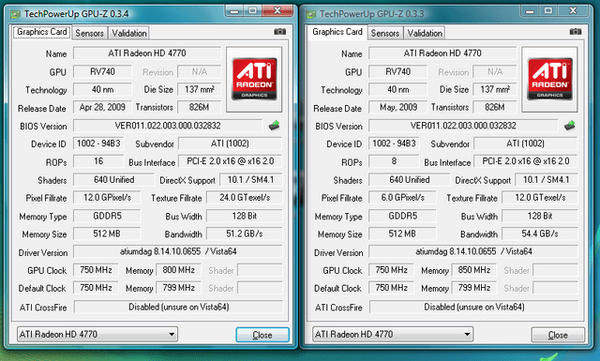
GPU-Z is waarschijnlijk de bekendste tool voor het bewaken van uw grafische kaart. Het is ook een van de oudste, dus het is niet vreemd dat mensen het geneigd zijn om het te gebruiken in plaats van de alternatieve oplossingen. GPU-Z is een simplistische tool die volledige details van uw GPU biedt. Het heeft alleen betrekking op videokaartinformatie, maar u kunt altijd CPU-Z downloaden voor aanvullende informatie over uw CPU. Het is ook strikt ontwikkeld voor monitoring, dus u kunt geen wijzigingen aanbrengen of uw grafische afbeeldingen overklokken.
Het ondersteunt alle beschikbare kaarten en sensoruitlezingen, dus je kunt het gebruiken voor Nvidia, AMD of Intel. Bovendien kunt u kiezen tussen draagbaar en versie die kan worden geïnstalleerd.
In de overzichtelijke interface kunt u meerdere stukjes informatie over uw GPU vinden, en dit zijn er enkele:
- Naam
- Productie
- GPU-geheugen
- Datum van publicatie
- GPU-klok met standaard en overgeklokte waarden.
- GPU BIOS-versie
- BUS-interface
- GPU-temperatuur
- Spanning
- Ventilator snelheid
- en vele anderen.
Daarnaast bevat het de screenshot-functie als u metingen met iemand anders wilt delen. Bovendien kunt u een back-up maken van het GPU BIOS, wat in sommige gevallen van pas kan komen. Wat kun je nog meer verwachten van het gratis en lichtgewicht programma?
U kunt GPU-Z gratis verkrijgen door deze link te volgen.
HWiNFO
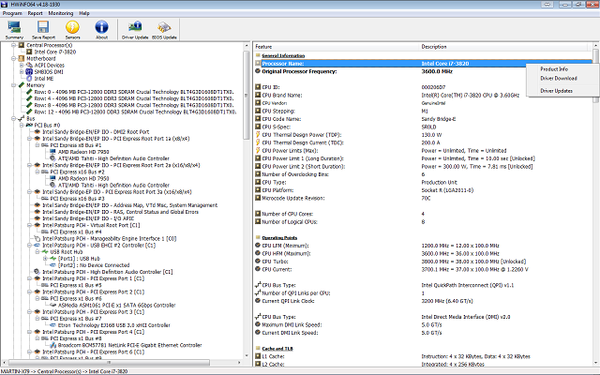
Hoewel GPU-Z strikt is gemaakt voor GPU-bewaking, is HWiNFO (Hardware-informatie) een veelzijdige tool die alle hardware-informatie omvat die u ooit nodig zult hebben. Als u in de stemming bent voor één tool die de alleskunner is in plaats van een paar individuele tools, hoeft u niet verder te zoeken. HWiNFO is waarschijnlijk een net zo complete hardware-monitoringtool als ze komen. Gevorderde gebruikers gedijen het meest in zijn omgeving, maar zelfs de nieuwelingen zouden het gemakkelijk moeten hebben.
Het ondersteunt alle bekende GPU's en moederborden en functies op zowel 32-bits als 64-bits architecturen. Installatie is echter verplicht.
Met de System Health Monitoring-functie kunt u het gedrag van verschillende hardwareonderdelen nauwlettend volgen, terwijl de Reporting and Alerting-functie u informeert als er iets misgaat terwijl het programma op de achtergrond werkt.
De interface is vrij goed ontworpen en het beste voordeel is de aanpasbare tabel waarmee u individuele voorkeuren kunt kiezen. In dit geval kunt u het alleen optimaliseren voor GPU-bewaking. Zo heb je altijd alle informatie over je GPU. Bovendien kunt u verschillende add-ons downloaden om de reeds formidabele basis te vergroten.
U kunt HWiNFO hier gratis downloaden.
Speccy
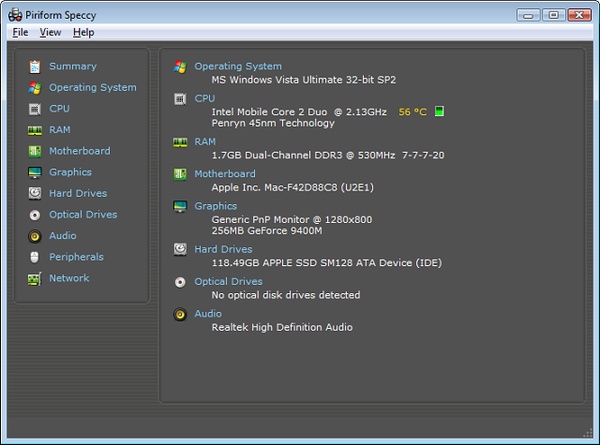
Klein van formaat maar een krachtig en goed ontworpen hulpmiddel. Met de Windows-achtige interface en bundel functies is het een geweldige tool voor essentiële bewakingsoperaties. Net als HWiNFO omvat het alle hardwarecomponenten en worden softwarewijzigingen bijgehouden. Een probleem is dat het onderscheid tussen premium- en freeware-versie te groot is. Dus, om ervoor te zorgen dat dit verbazingwekkende kleine hulpmiddel functioneel op HWiNFO lijkt, moet je betalen. Het zou echter nog steeds moeten voldoen aan uw basisbehoeften als het gaat om GPU-informatie.
Het ondersteunt alle denkbare GPU's, inclusief sensoruitlezingen van moderne moederborden. We raden je aan om deze tool te proberen als je meer geïnteresseerd bent in design en eenvoud dan in de overvloed aan functies en ietwat onoverzichtelijke stukjes informatie.
Je kunt Speccy hier downloaden.
Astra32
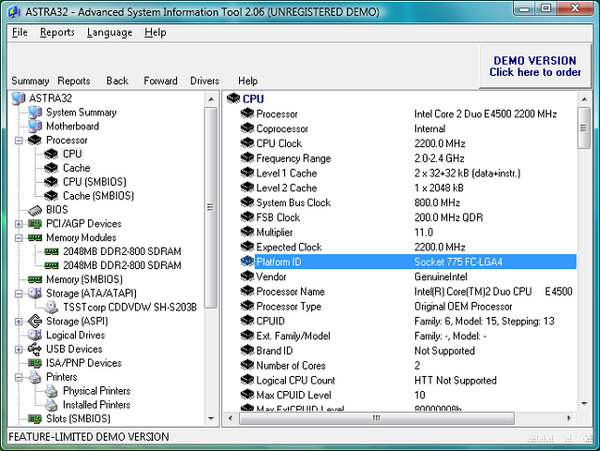
Nog een vrij populaire geavanceerde monitoringtool die in het midden staat als het gaat om de verhouding tussen functies en eenvoud. Het geeft je alle informatie die je nodig hebt, maar het is niet zo grondig en gedetailleerd als HWiNFO of GPU-Z, althans strikt op de GPU-afdeling. Astra32 zou echter voldoende moeten zijn om de klus te klaren. Met de realtime monitoringmetingen en relevante informatie zouden gebruikers het allround pc-gedrag gemakkelijk moeten kunnen traceren.
Het ondersteunt zoals verwacht elke beschikbare GPU of moederbord. Dus waarom zou je Astra32 gebruiken in plaats van GPU-Z of HWiNFO? Welnu, het heeft een aantal interessante tools die in verschillende scenario's nuttig kunnen zijn. Beginnend met HDD-diagnose en reikend tot een behoorlijk handige probleemoplosser voor stuurprogramma's. Bovendien komt het zowel in de installatie- als in draagbare versies.
Als u het wilt proberen, kunt u Astra32 hier vinden en downloaden.
EVGA Precisie X

Alle eerder aangeworven tools ondersteunen alle of in ieder geval de meeste GPU's die u ooit zult tegenkomen. EVGA Precision X is echter een elitetool die exclusief is ontwikkeld voor Nvidia GPU's. Het is onderschat om te zeggen dat dit slechts een monitoringtool is. EVGA is een premiumtool die alles omvat wat u ooit moet weten over uw Nvidia GPU. Bovendien krijg je met zijn futuristische ontwerp de indruk dat je meer een piloot bent van een Star Wars-achtig slagschip dan alleen een levendige gamer..
Overklokken, bewaken, geavanceerd scannen voor optimale frequentie en spanning en nog veel meer. Om deze tool te verkrijgen, heb je echter lidmaatschap en GTX GPU-variaties nodig die zijn geproduceerd door EVGA. Dat kan voor veel gebruikers een dealbreaker zijn, maar als je bereid bent om de volledige controle over te nemen, kan dit een geweldig aanbod zijn.
Op deze link vindt u meer informatie over de EVGA Precision-tool.
Dat zou het einde van de lijst moeten zijn. Vergeet niet dat het ATI Catalyst of Nvidia Control Center kan volstaan als u de elementaire informatie over uw GPU wilt weten. Maar het is aan te raden om ze te gebruiken in combinatie met een van de bovengenoemde tools voor beter inzicht en meer gedetailleerde metingen.
Welke tool gebruik je om videokaartinformatie te controleren? Vergeet het ons niet te vertellen in de comments hieronder.
 Friendoffriends
Friendoffriends



